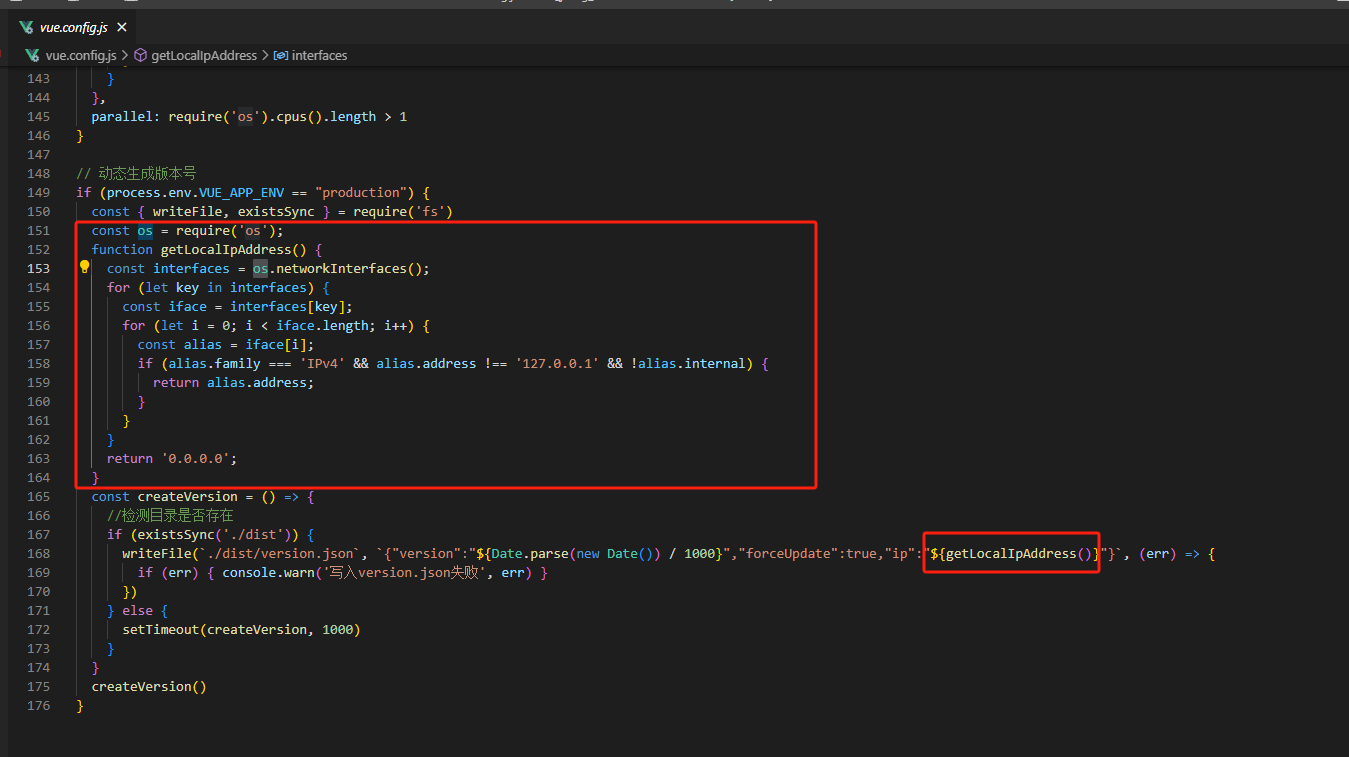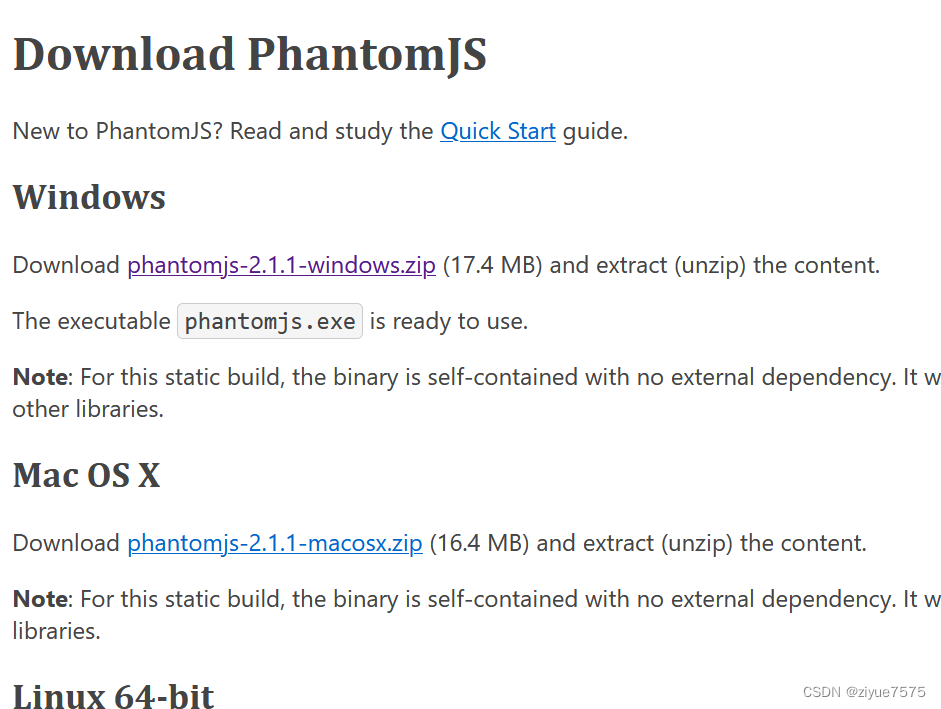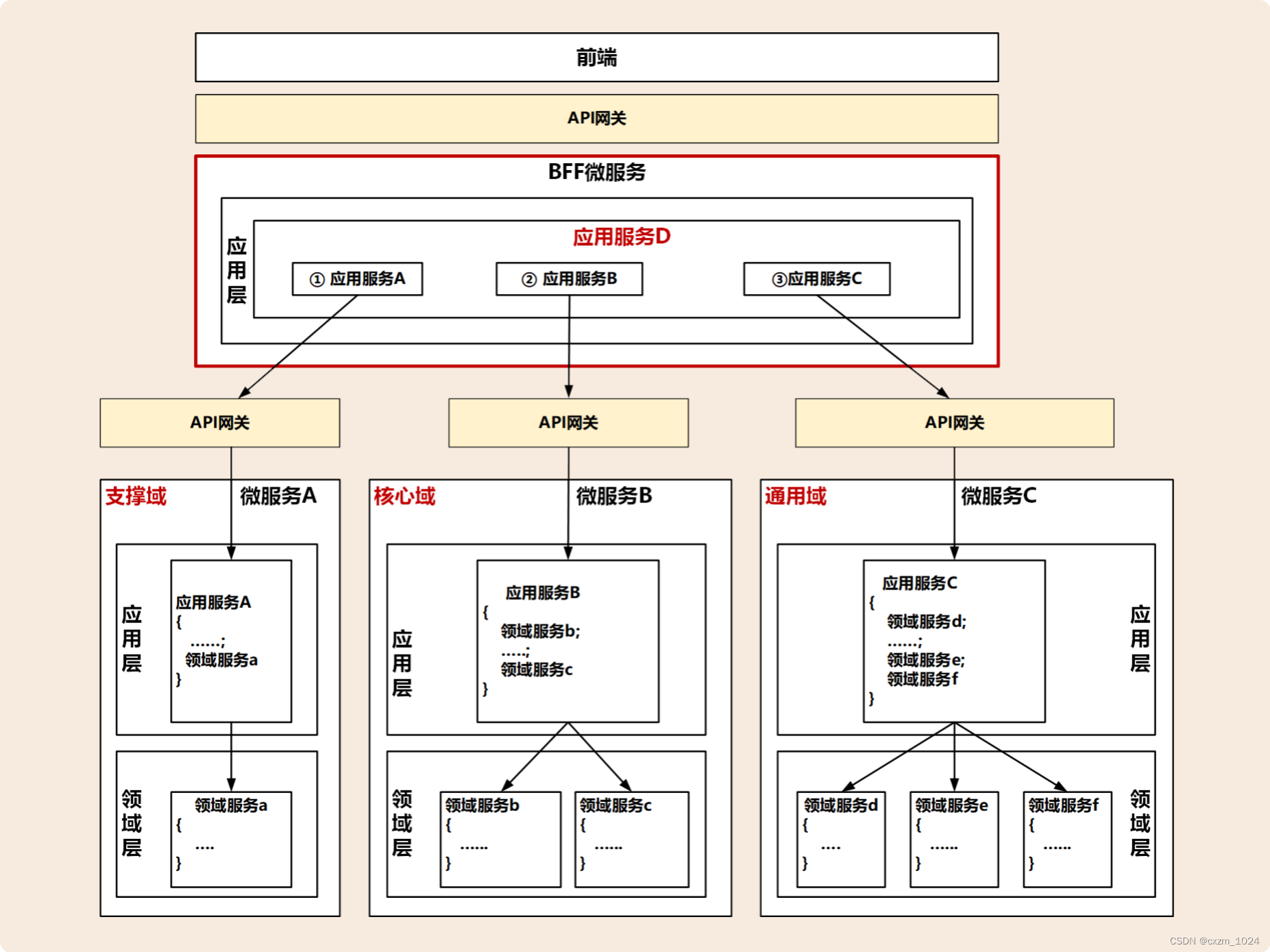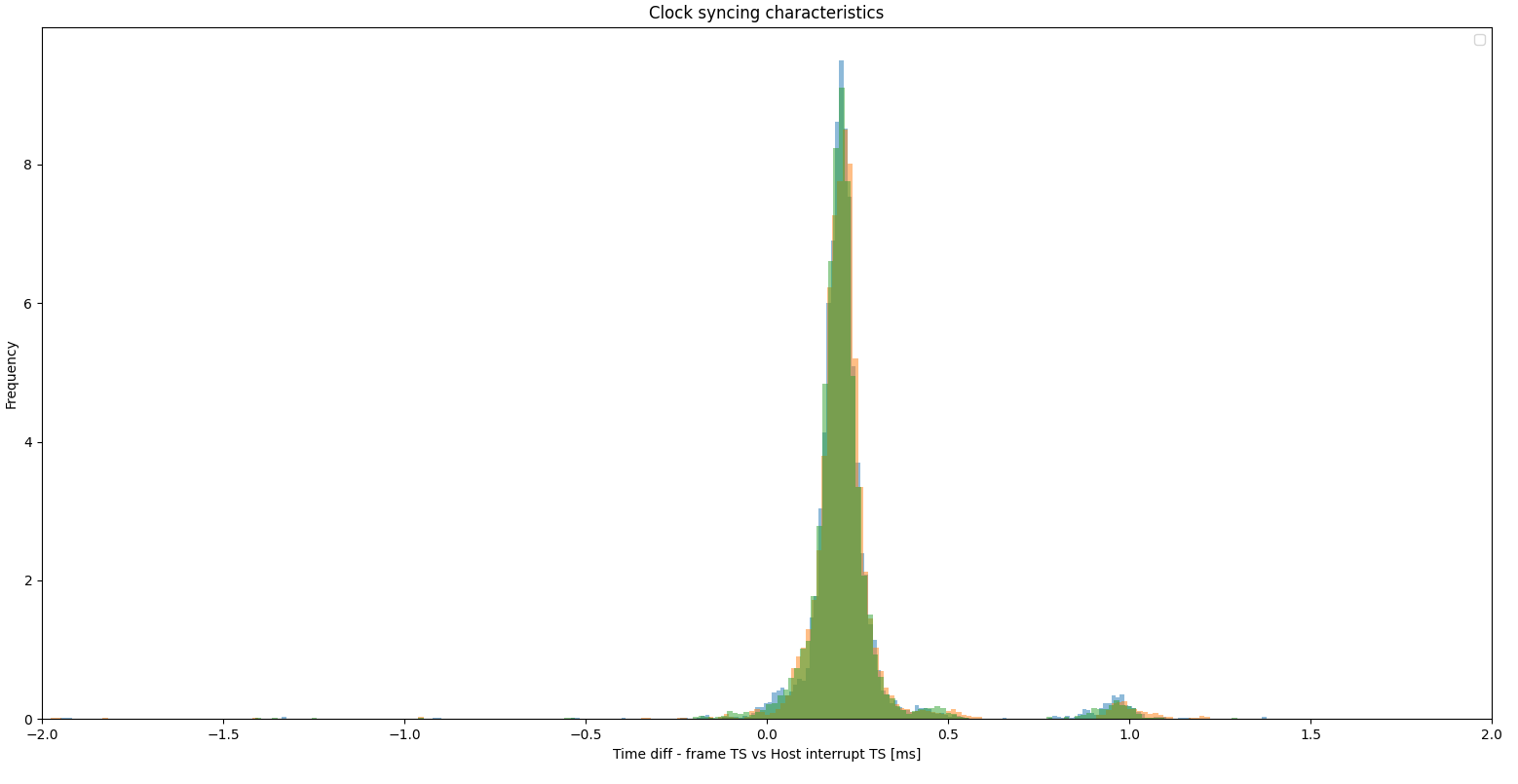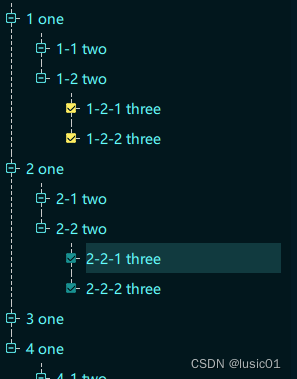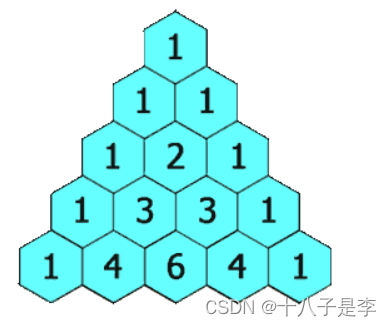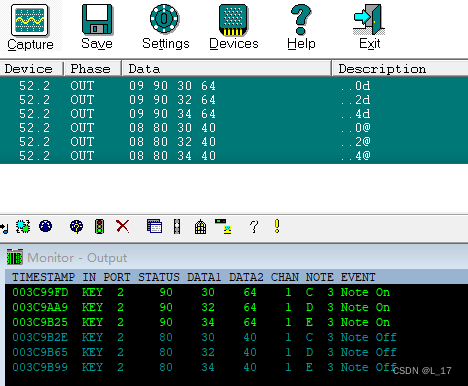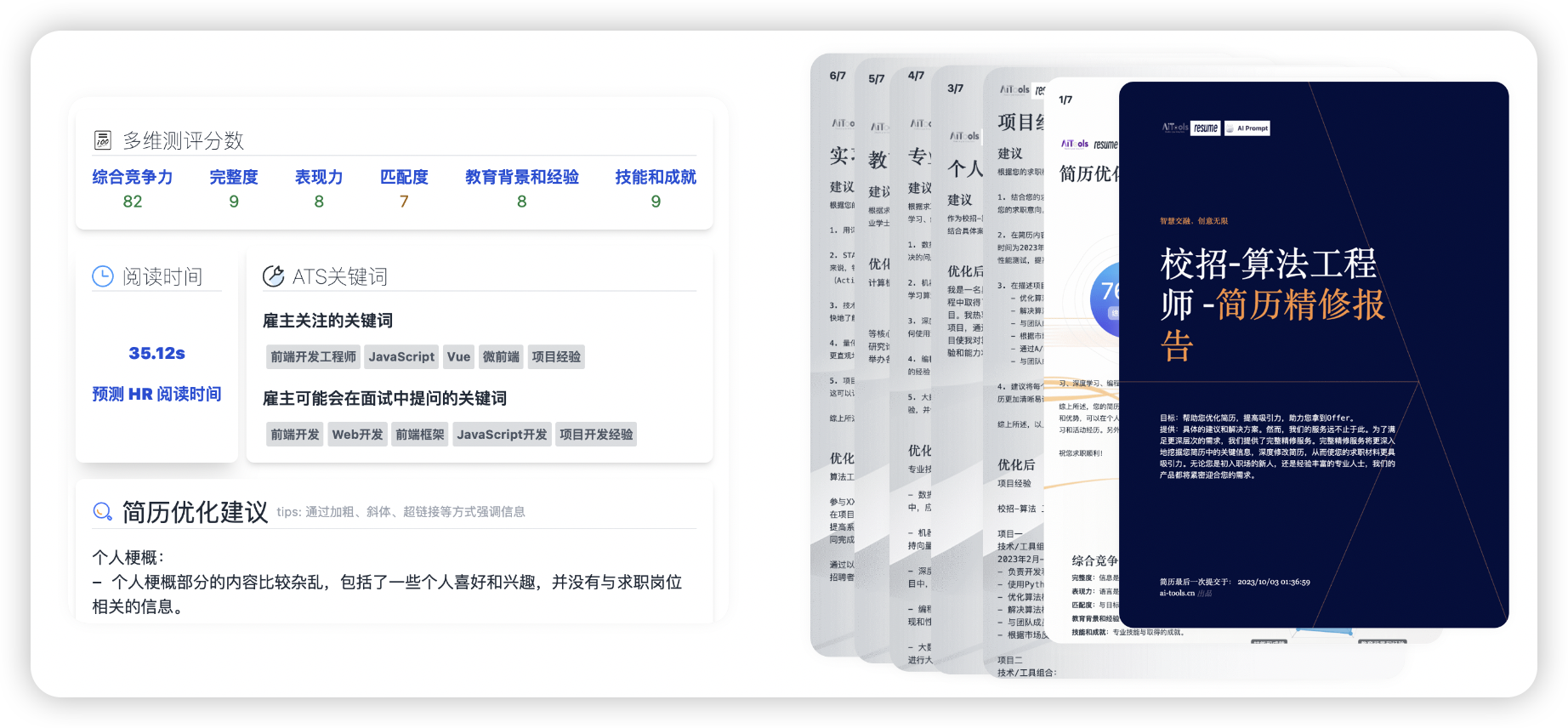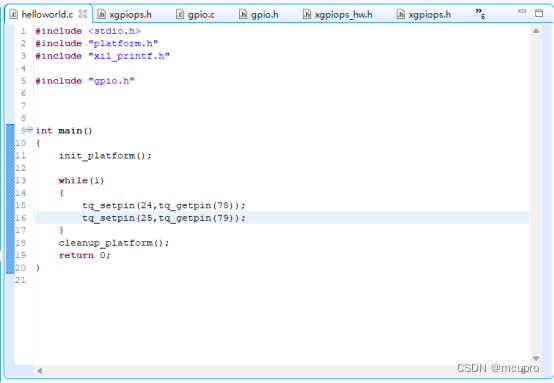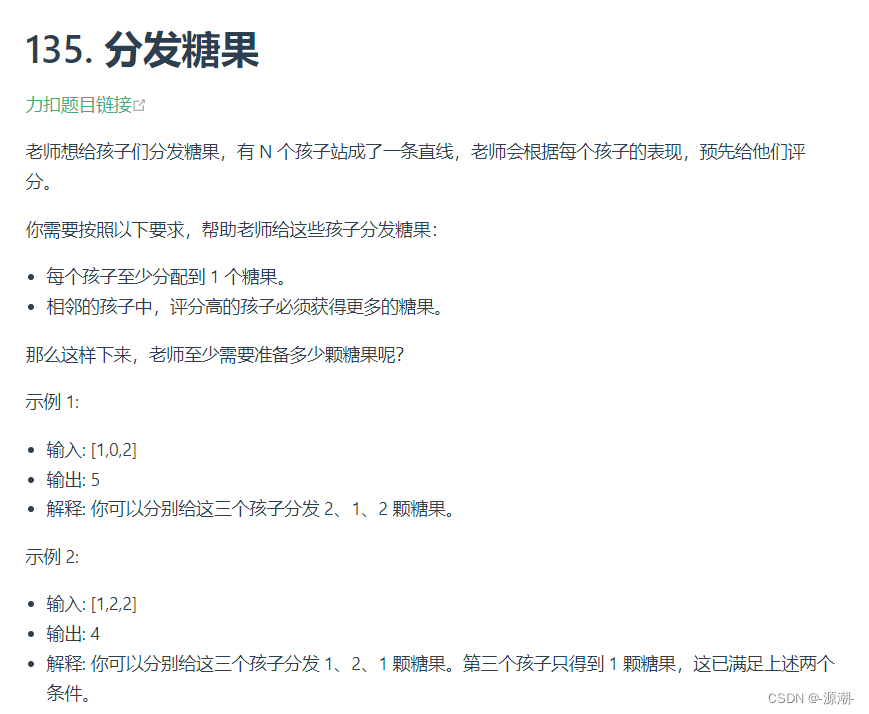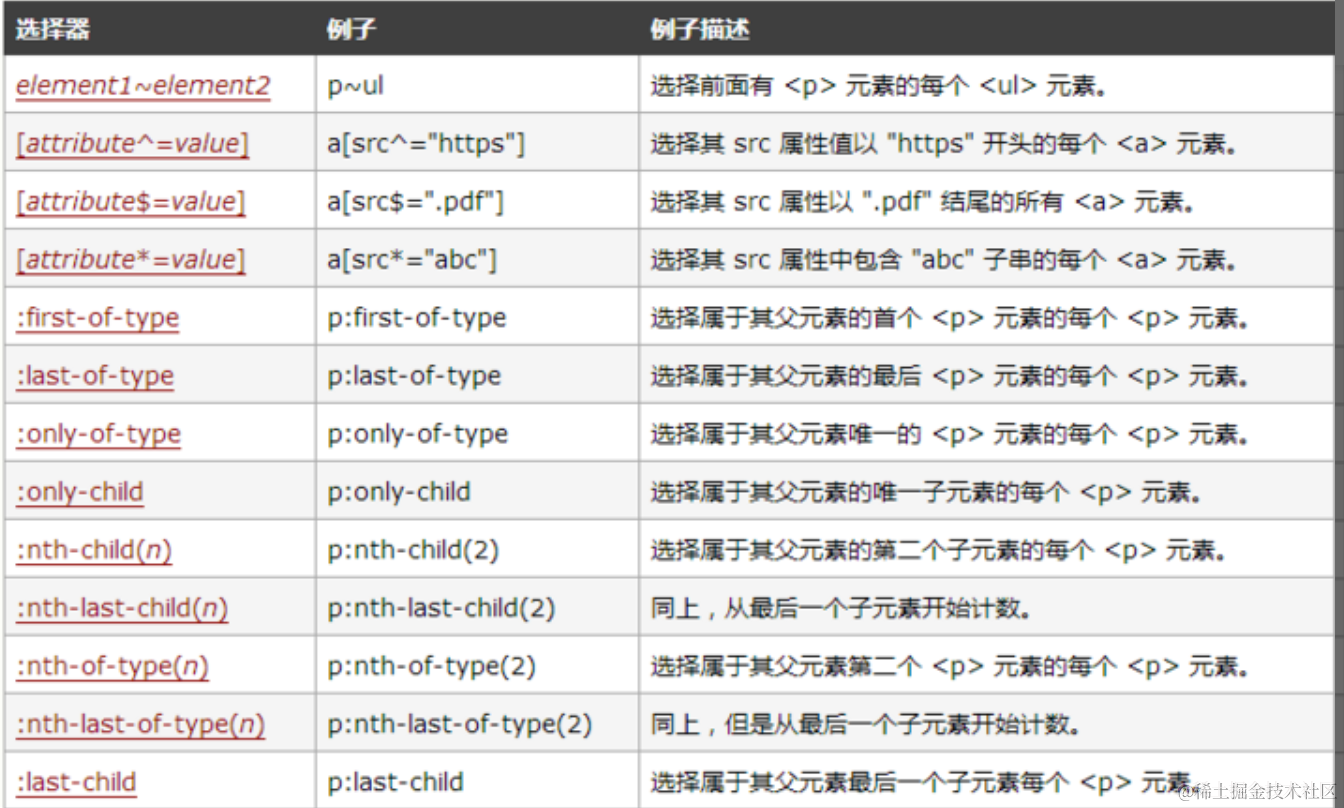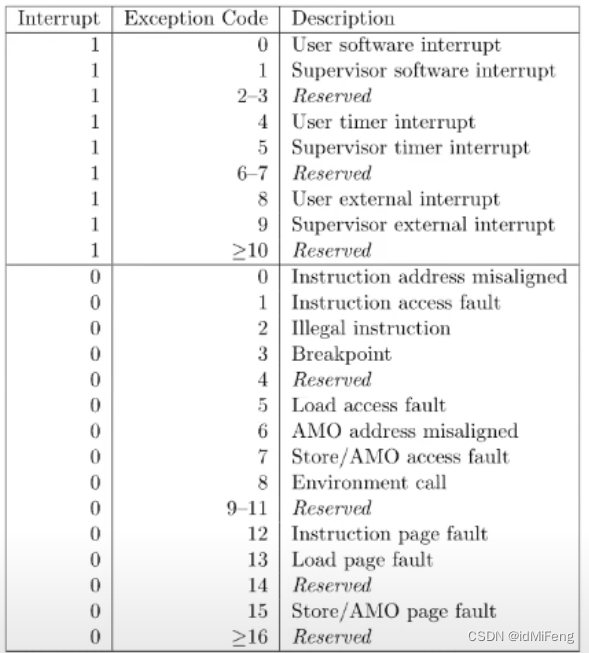文章目录
- 工作环境
- 操作界面
- 运行命令窗口
- 使用历史窗口
- 当前目录浏览器
- 工作空间浏览器
- 帮助系统
工作环境
操作界面

- 命令窗口:用户进行操作的主要窗口。可以输入各种MATLAB的命令。函数和表达式。同时操作的运算结构也会在该窗口出现。
- 历史命令窗口:记录用户已经操作过的各种命令、函数和表达式。方便用户回忆以前的操作,也方便用户对这些历史信息进行编辑。
- 当前目录窗口:设置当前目录,展示目录中的M文件或者MAT文件等,
- 工作空间浏览器:查看工作空间中所有变量的类别、名称和大小。
运行命令窗口
-
显示方式

在”主页-环境-预设项“中进行字体、颜色的修改。 -
数值结果的显示
命令窗口的数值结果都是以format short g的格式来显示的,可以根据计算的要求自行设置数据结果的显示方式。

Note:如果用户使用的是格式命令,相应的只有在窗口有效。当窗口关闭后,这些设置将失效。系统会恢复数值的默认格式。 -
命令窗口标点符号

-
输入变量
- 变量名称和函数名称有大小写区别。
- 变量名称的第一个字符必须是英文字符。
- 变量名称中不可以包含空格或者标点符号,但是可以包含下划线。
- 尽量不要使用系统预定义变量名称。

-
处理复数
MATLAB将复数作为一个整体处理,而不是像其他程序当作实部和虚部在处理。
输入复数:
%显示如何在MATLAB中输入复数
z1 = 8 + 10i; %直接按照直角坐标系的方式输入
z2 = 12 + 6*i; %运算符构成的直角坐标的方式输入
z2 = 25 * exp(i*pi/3); %运算符构成的极坐标方式输入
矩阵复数输入:
%显示如何使用复数矩阵
A = [1, 3, 5; 7, 9, 11]-[2, 4, 6; 8, 10, 12]*i; %使用数组输入复数矩阵
A = [1+2i, 3+4i, 5+6i; 7+8i, 9+10i, 11+12i]; %使用元素输入复数矩阵
复数的基本运算:
%处理复数参量(实部、虚部、模和相角)
Real = real(C);
Imag = imag(C);
Mag = abs(C);
Phase = angle(C)*180/pi;
- 命令窗口控制命令
| 命令 | 功能 |
|---|---|
| clf | 清除图形窗口 |
| clc | 清除命令窗口中的显示内容 |
| type | 显示指定M文件的内容 |
| clear | 清楚MATLAB工作空间中保存的变量 |
| exit/quit | 退出MATLAB程序 |
| path | 查看MATLAB的路径信息 |
使用历史窗口
用户不仅能在历史窗口中查看命令窗口中运行过的所有命令行,而且可以根据需要编辑这些命令行。
- 复制命令行:单击右键,多行”ctrl+“多选后复制
- 运行命令行:右键后选择”执行所选内容“
- 创建M文件:选择内容后,右键点击”创建脚本“
- 使用实录命令:记录当前命令窗口下的所有内容。
diary first_diary
......
当前目录浏览器
- 路径管理:可以编辑或运行当前目录下的M文件;
- 设置当前目录:
cd D:\Program\MATLAB
- 搜索路径:内存变量>内置函数>当前目录文件

工作空间浏览器
- 单击变量后利用绘图工具栏按钮可以绘制合适的图形
- 变量的编辑
who %查看内存中变量名
whos %查看内存中变量名和数值
clear x %删除变量x
- 数组编辑器:双击变量或者右键单击后”打开所选内容“,即可弹出数组编辑器窗口,在该窗口中可以对数值直接进行编辑。
- 存取数据文件:提供Save和Load命令实现数据文件的存取。同时也可以直接用可视化界面进行操作。
利用”主页>变量>保存工作区“来保存所有工作区变量。
同时也可以导入保存的数据。
帮助系统
help help
demo %查看样例程序